[Löst] Hur tar man bort e-postkonto på iPhone?
Om du inte vill fortsätta använda din nuvarande e-post och undrar hur du tar bort e-postkontot på iPhone efter att du själv kanske har gjort några misslyckade försök, så är vi glada att du når den här artikeln. Normalt är e-postkonton lätta att ta bort på iPhone när du går med i ett nytt företag eller av någon annan anledning, men för att göra det ordentligt utan att förlora någon viktig information måste du följa proceduren. Här hittar du den kompletta guiden för att hitta processen för borttagning av konto.
Del 1: Steg för att ta bort e-postkonto på iPhone
Innan vi börjar med processen finns det några punkter som vi måste notera. För det första, informeras om att om du tar bort ett e-postkonto tar du bort allt innehåll som inkluderar e-postinställningar, inloggningsdetaljer, utkast, e-postmeddelanden, aviseringar och andra kontodetaljer. Så se till att detta är ok med dig innan du tar bort kontot, annars kan det finnas chanser att du förlorar din viktiga data. Versionen av iOS är inte ett problem eftersom proceduren är densamma för alla. Även om det kan finnas små förändringar i olika iPhone-modeller. Följ nedanstående stegvis information om hur du tar bort ett e-postkonto på iPhone.
Steg 1: Inledningsvis genom att öppna dina iPhone-inställningar måste du trycka på ‘E-post, kontakter, kalendrar’ som visas i illustrationen nedan

Steg 2: Välj nu och klicka på kontot i avsnittet ‘Konton’ som du vill ta bort
Steg 3: När du har valt kontot som ska raderas kommer du att bekräfta din e-postadress för att kontrollera om detta är kontot du vill ta bort, klicka sedan helt enkelt på den stora röda ‘Radera konto’-knappen och bekräfta att de frågar för andra gången för att radera kontot. I de senaste versionerna av iOS ser kontoinställningarna och borttagningspanelen ut så här:

Sammantaget kommer denna enkla och enkla process att möjliggöra radering av ditt konto utan att ta mycket av din tid. Ta också en titt på den här enkla proceduren för borttagning av kontot verkar finnas i äldre versioner av iOS:

Nu när du igen kontrollerar din Mail-app och upptäcker att brevlådan för det specifika kontot som har raderats inte längre är tillgänglig, och vidare kommer du inte att kunna komma åt någon e-post på det kontot.
Processen att ta bort ditt e-postkonto från vilken iOS-enhet som helst är inte en raketvetenskap och du förlorar faktiskt inte i den meningen att det här kontot kan läggas till igen i framtiden om du behöver det. Normalt sett behåller e-postservrarna meddelandena på en fjärrserver och får dem därifrån tillbaka till din iPhone enligt önskemål och allt detta är möjligt är att servern fortfarande har dessa e-postmeddelanden.
En annan möjlighet är att du har friheten att lägga till kontot igen efter att det raderats som en genväg för att ta bort alla individuella lokalt sparade meddelanden från din telefon för just det e-postmeddelandet och om din brevlåda har ett enormt antal meddelanden kan du kollektivt ta bort dem ännu snabbare. Var bara informerad om att även om du slutfört ta bort ditt konto och e-postmeddelandena på det kontot tar det bara bort meddelandena lokalt, men de kommer fortfarande att vara tillgängliga på e-postservern.
Del 2: Varför jag kan
Ibland händer det att du av olika anledningar inte kan ta bort ditt e-postkonto från din enhet. Även om det inte finns någon uppenbar eller uppenbar anledning till detta, men på grund av vissa fel eller att göra det på fel sätt kan det hindra dig från att radera din e-post. Nedan har vi nämnt några möjliga orsaker och deras lösningar som kan hjälpa dig att göra saker på rätt sätt.
Skäl och lösningar
Först föreslår vi att du går igenom processen som har getts till oss i den här artikeln för att ta bort e-postkontot på din iPhone. Men om du fortfarande har problem med detta så är möjligheten att det finns profiler installerade på din enhet, detta är mest troligt om du har fått den här telefonen från ditt företag. Här om de ber om ditt lösenord för att göra ändringar i detta konto måste du kontakta din systemadministratör. För att hitta ditt konto gå till inställningar sedan allmänt och klicka sedan på profiler så kan du enkelt ta bort ditt e-postkonto.
Observera att för att kontrollera om några profiler har installerats på din enhet som du behöver radera kan du kontrollera det under inställningarna. Inställningar>Allmänt>Profil

Gå vidare, försök att återställa din enhet genom att hålla hem-knappen och strömknappen samtidigt tills en logotyp visas på skärmen. Din telefon kommer nu att starta om och radera ditt konto och om profilen inte visas kan du behöva återställa enheten eller kontakta din organisations IT-avdelning.

När du utför detta, om ens återställning av enheten inte gör det nödvändiga för dig kan det vara så att dina e-postinställningar inte tillåter det på grund av aktiverade begränsningar. För att inaktivera dem klicka bara på inställningar och sedan på allmänna, begränsningar och tillåt ändringar. Observera att om begränsningarna redan är inaktiverade behöver du inte göra någonting.
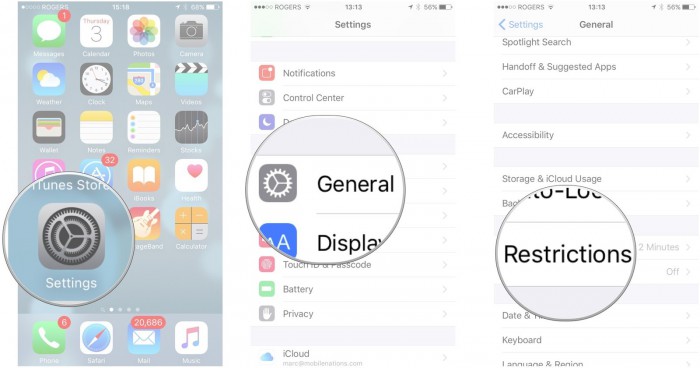
Här har vi täckt de mest sannolika orsakerna till att det skapar problem med att ta bort ditt e-postkonto. Men om det finns andra programvarurelaterade problem eller några buggar som begränsar dig att göra detta rekommenderar vi att du kontaktar Apple eller pratar med IT-supporten i ditt företag. Detta skulle hjälpa dig att ta bort ditt konto och lägga till antingen ett nytt konto eller lägga till det här kontot igen om det behövs. I de flesta fall är det bara det att rätt procedur inte följs och det är därför vi systematiskt har föreslagit alla steg som du behöver gå igenom en efter en.
Låt oss veta om den här artikeln var till hjälp för dig genom din feedback. Vi vill gärna höra tillbaka från dig och göra förbättringar genom dina värdefulla förslag. Tills dess var lugn och få denna process till hands.
Senaste artiklarna